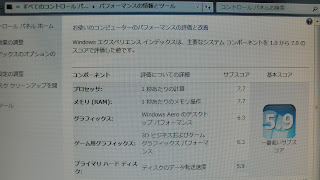パフォーマンスオプションの変更で超高速化を目指す! (200号 記念投稿)
とうとう達成しました!!
2ヶ月弱で、200号達成!!
ということで、
私のとっておきの高速化テクニックの公開です。
日々、PCの高速化を目指している私の、
一番高速化ができる方法(と、自分では思っています)。
≪視覚効果を停止≫
Windows VISTAやWindows 7は、
視覚効果でかなりメモリを消費しています。
したがって、この
視覚効果を停止すると、かなりPCは高速に動きます。
ただし、視覚効果がなくなるので、少し淋しいかも・・・。
コントロールパネルから
システムとセキュリティをクリックします。
システムをクリックします。
システムの詳細設定をクリックします。
システムのプロパティの詳細設定タブから、パフォーマンスの設定をクリックします。
視覚効果タブの、
パフォーマンスを優先する、にチェックをつけます。
下の、
視覚効果のチェックボックスのチェックが全部消えます。
これで、視覚効果がなくなるので、PCが高速になります。
視覚効果がなくなって淋しくなったら、一番上のオプションボタンをクリックして、元に戻しましょう!
ここから先は、メモリが4GB以上ある人の、裏ワザチックな方法です。
≪仮想ファイルの割り当てをゼロ≫
メモリに余裕がない人がやると、「メモリ不足」という、メッセージが出ます。
私の、2GBのメモリがあるノートPCで実行しましたが、「
メモリ不足」という、メッセージが出ました。
詳細設定タブの、
仮想メモリの変更をクリックします。
ページングファイルなしに、チェックをつけて
仮想ファイルの割り当てをゼロにします。
仮想ファイルとは、メモリが不足したときに、HDDの一部をメモリの代役にするものです。
ページングファイルなしにするということは、
すべての処理を実装するメモリ上でしますので、メモリに余裕がないと、この設定はできません。
OKボタンを押して、
再起動すると、PCの速度が驚くほど速くなっています。
私のデスクトップPCはメモリが16GBあるので、この設定をしています。
メチャメチャ速いです!
裏ワザチックですので、不安な人はここまでするのはヤメたほうがイイかも・・・。
PCの調子が悪くなったら、
一番上の「すべてのドライブのページングファイルサイズを・・・・」の、チェックボックスにチェックをつけて、元に戻しましょう。



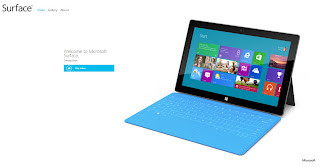







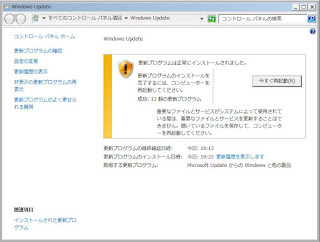





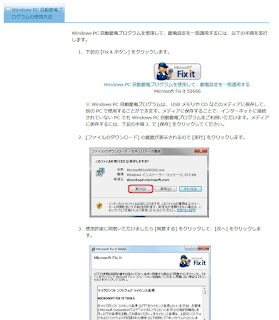










.JPG)